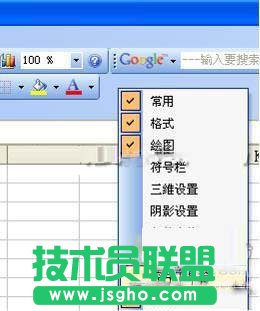WPS表格中控件工具箱的用处
发布时间:2022-07-04 文章来源:深度系统下载 浏览:
|
办公软件是指可以进行文字处理、表格制作、幻灯片制作、图形图像处理、简单数据库的处理等方面工作的软件。目前办公软件朝着操作简单化,功能细化等方向发展。办公软件的应用范围很广,大到社会统计,小到会议记录,数字化的办公,离不开办公软件的鼎力协助。另外,政府用的电子政务,税务用的税务系统,企业用的协同办公软件,这些都属于办公软件。 上面经过对WPS文字以及演示的学习后,相信大家都了解了常用控件工具在PPT中插入Flash动画。而现在小编要为大家介绍的是在WPS表格中通过控件工具来插入Flash动画的方法,具体来看下操作步骤。 主要步骤如下: 1、准备好将要插入的Flash动画素材,我要插入的动画素材是C盘根目录下的“精美时钟.swf”。
控件工具 2、运行WPS表格后,在常用工具栏的空白处单击鼠标右键,在弹出菜单中点击“控件工具箱”。 再单击“控件工具箱”中的“其他控件”按钮,在弹出的下拉列表中拖动滚动条找到Shockwave Flash Object选项后,单击该选项。 3、此时鼠标指针会变成十字形,在WPS表格的编辑区拖动鼠标中画一个大小合适的矩形,插入的Flash动画将会显示在这个矩形范围内。 4、在画出的矩形上单击鼠标右键,在弹出菜单中单击“属性”,弹出“属性”对话框,在“Movie”选项右侧输入Flash动画的地址与名称:C:精美时钟.swf,然后再在“EmbedMovie”右侧显示的“False”上单击,看到向下的黑色三角箭头后单击鼠标,将参数改为“True”。 表示将Flash动画嵌入WPS表格文件中。单击“控件工具箱”中的“设计模式”按钮退出设计模式,瞧,Flash动画已经开始播放了。 5、如果需要调整Flash动画的显示区域大小,只需再次 单击“控件工具箱”中的“设计模式”按钮进入设计模式,用鼠标拖动播放区域周围的控制点即可。 以上就是在WPS表格中插入Flash动画的步骤,主要准备好插入Flash的素材,然后找到控件工具箱进行插入,之后就是对控件进行修改。而用相同的方法也是可以将其他格式的多媒体文件插入WPS表格中。 硬件是实在的,有模有样的。软件是程序性的。是一系列的指令。有了软件,硬件才会实现更丰富的功能。 |
相关文章
上一篇:excel2010标题行怎么固定
下一篇:91助手怎么搜索应用?